有的时候我们遇到的PDF文件常附带有附件,那么这些PDF附件要怎么打开呢,今天就来教大家一些打开PDF附件的办法。
pdf附件打开方法一:UPDF
UPDF是一款功能强大的PDF文档编辑器,在具备阅读功能的同时还可以对PDF文档进行转换、压缩、合并、裁剪、编辑等处理,这款软件界面干净整洁,使用感十分友好。
优点:功能全面,可以免费使用,软件界面友好,绿色无广,软件体积小。
缺点:需要下载软件。
第一步,打开UPDF后,选择“打开文件”打开PDF文档。
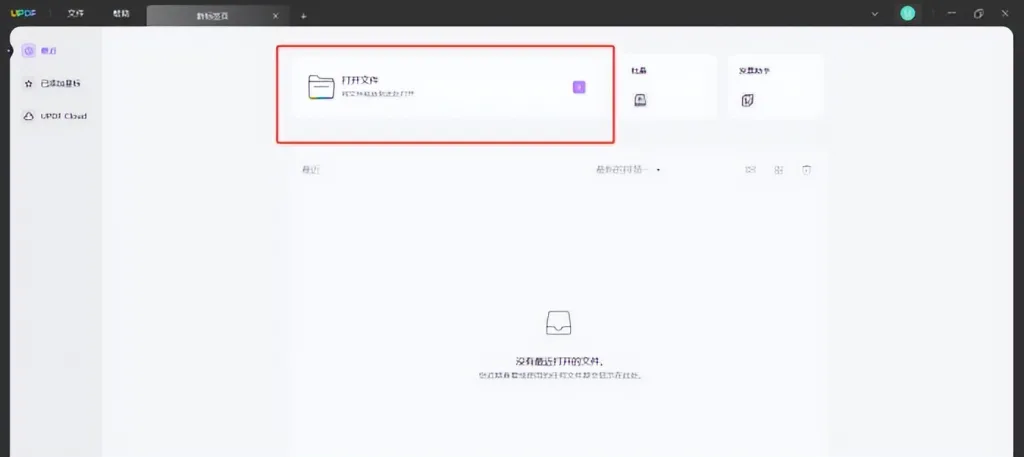
第二步,找到添加了附件的标记,比如示例里的浅紫色标注的就是附件标记,鼠标放在该标记上会出现附件文件名。
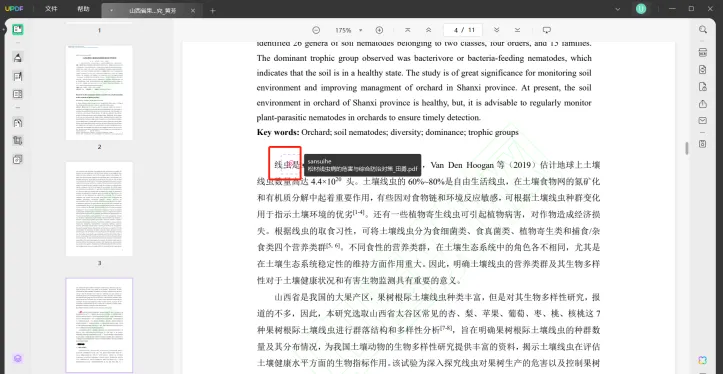
第三步,单击附件标记即可出现选项,包括打开附件、保存附件、复制、删除、笔记、查看属性等。
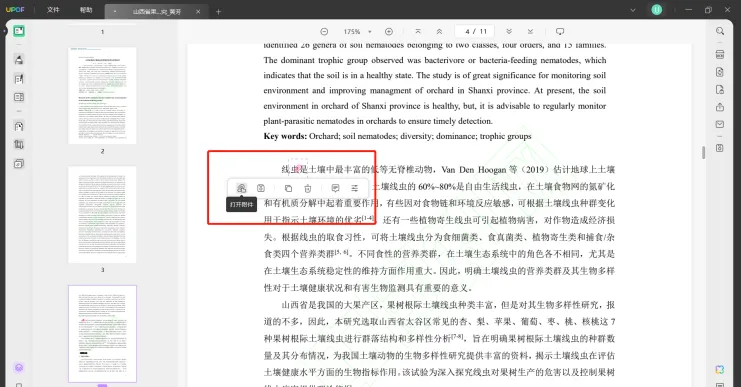
第四步,点击打开附件,即可发现在新的标签页打开了附件文件。
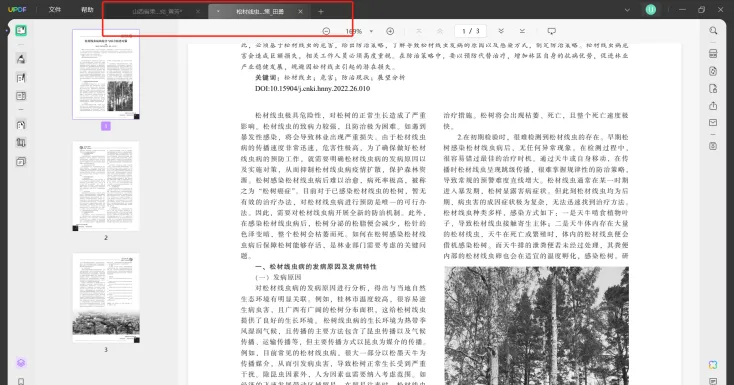
pdf附件打开方法二:iLovePDF
iLovePDF是一款可以阅读、编辑、合并、转换和压缩的PDF工具,这款工具有在线版和桌面版,在线版只能实现基本的转换、压缩、合并、基础编辑等工作,桌面版功能更强大些。需要注意的是这款软件默认安装的语言是英文,需要手动切换为中文。
优点:界面简洁友好,操作简单。
缺点:需要下载软件,软件大,工具栏按钮没有标识,软件反应慢。
第一步,打开iLovePDF软件,点击“打开文件”,选择PDF文档打开即可。
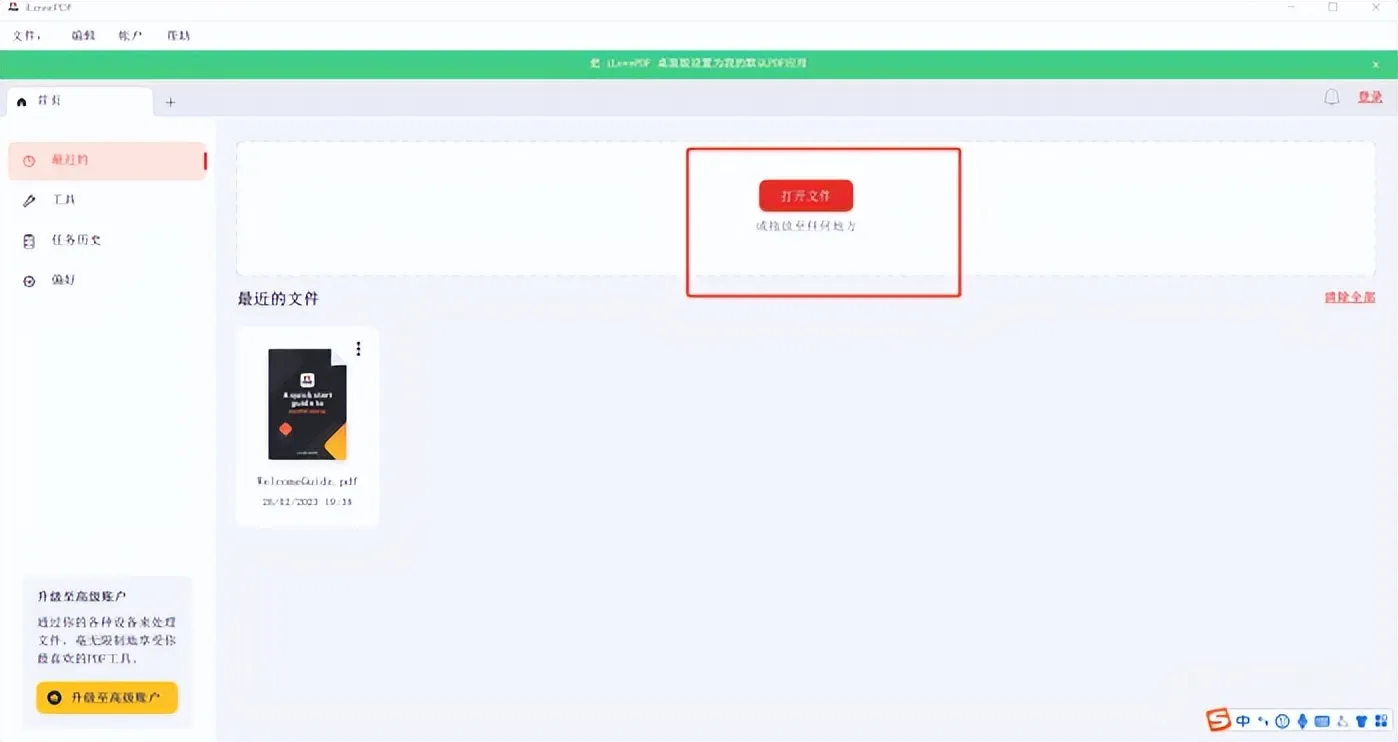
第二步,点击右侧工具栏的附件按钮,即可看到附件。
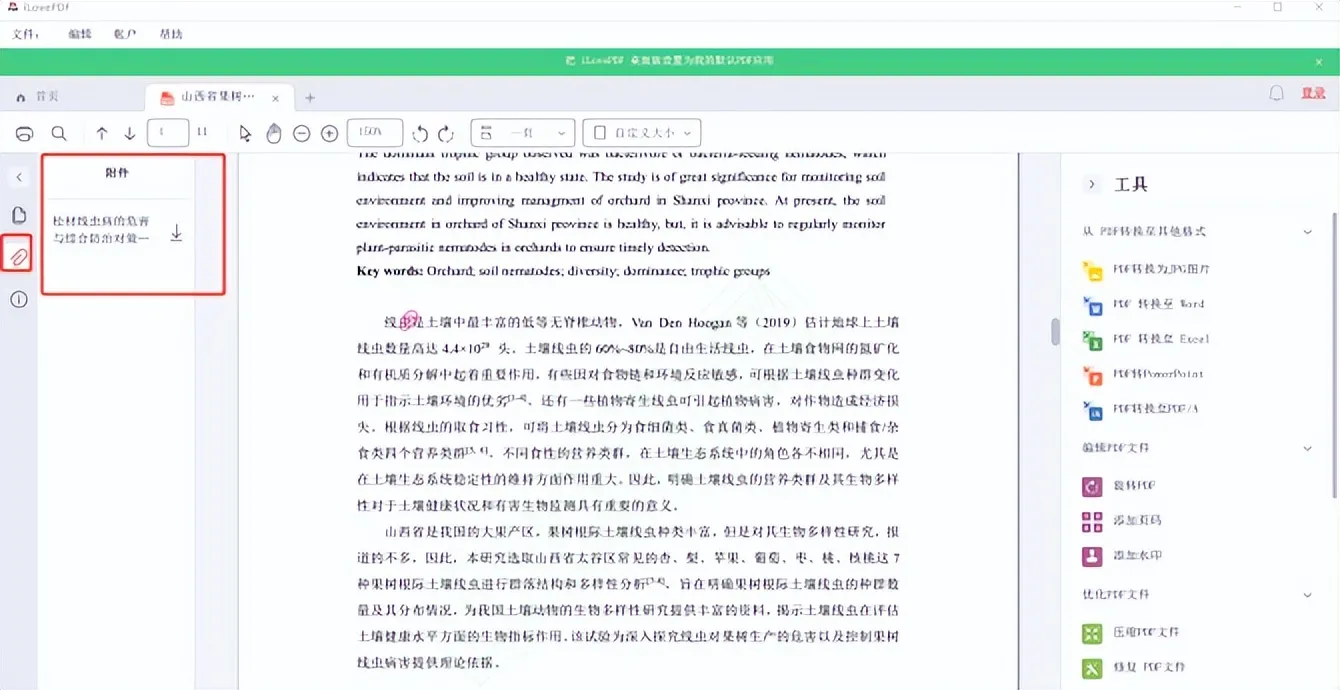
第三步,点击附件里的下载按钮,开始下载附件,讲附件下载完成后即可打开。
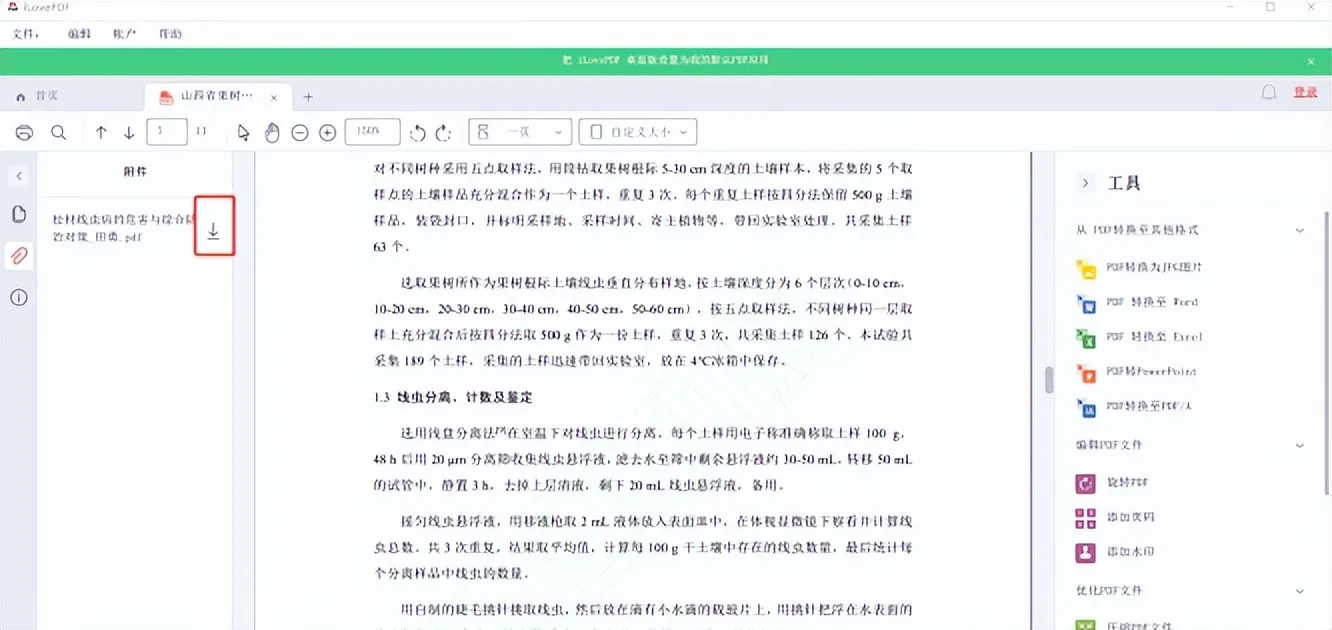
可以看到,打开后的附件在第二个标签页里显示。
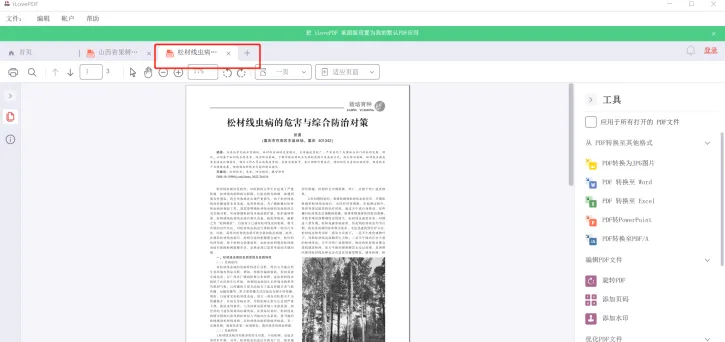
pdf附件打开方法三:转转大师PDF编辑器
转转大师PDF编辑器是一款只用来编辑PDF文档的工具,若要实现PDF的转换、压缩等功能,需要单独下载其他功能模块。
优点:编辑功能相对全面。
缺点:需要下载软件,软件较大,保存有水印。
第一步,打开转转大师PDF编辑器,选择“打开PDF文件”即可。
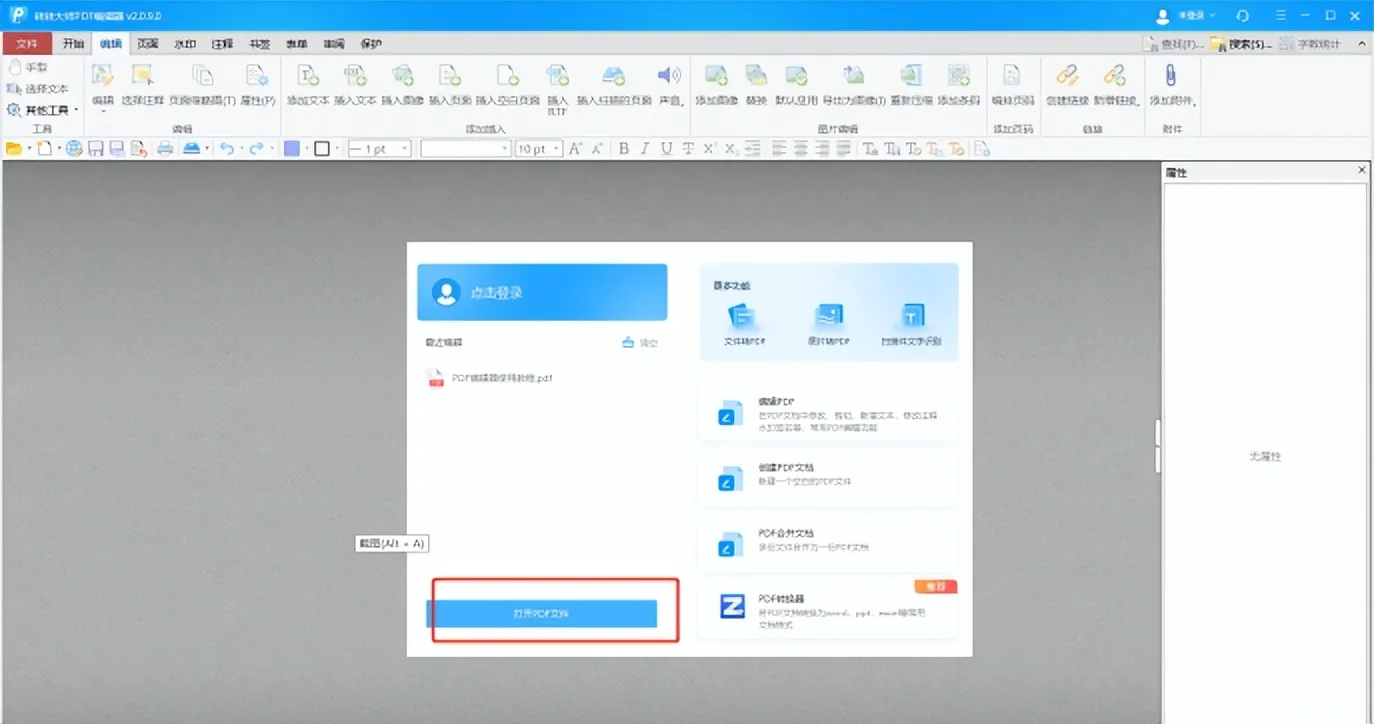
第二步,找到标记了文档附件的位置,鼠标单击即可弹出文件属性工具栏,这里可以修改作者、名称、填充颜色和图标等。
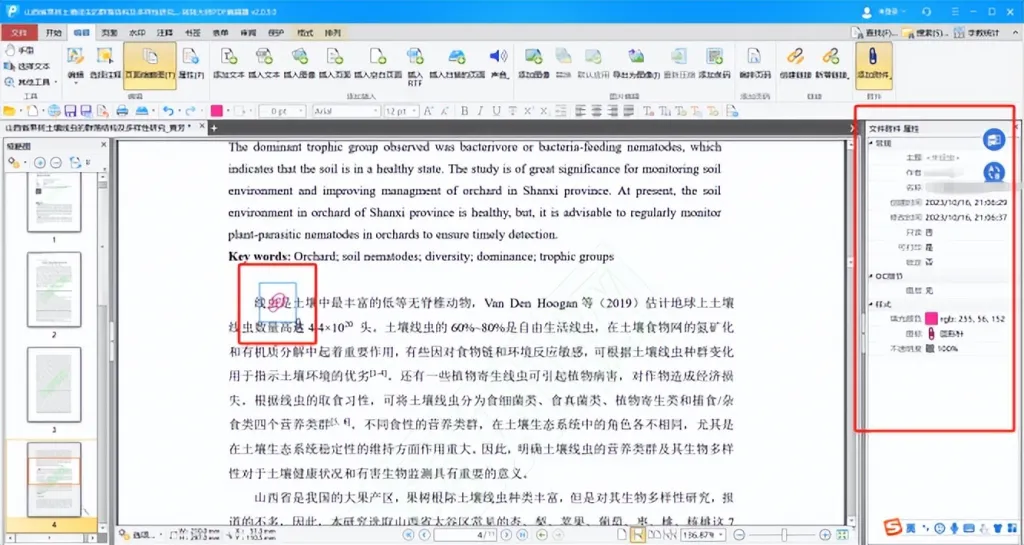
第三步,双击标记附件的图标,即可打开附件。可以看到,附件在第二个标签页打开了。
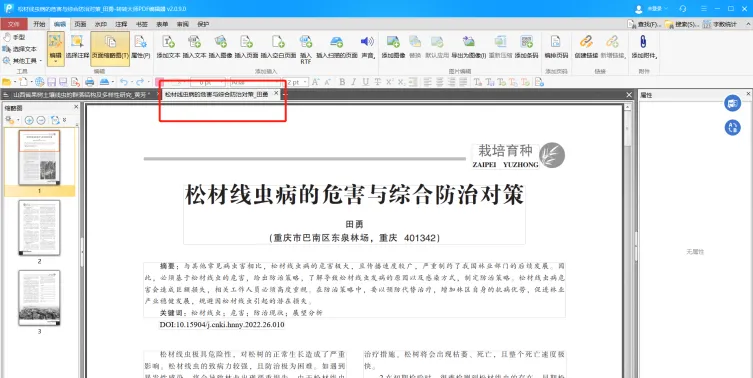
总结
在以上的几款软件中,单就PDF附件的打开这一点来说相差无几,但是为了进一步的处理的话我更推荐使用UPDF,这款软件对于后续的文档处理保存不会出现水印等问题,而且使用起来也更加的便捷,它集成了各种功能,无需再单独加载其他功能模块,一款软件就可以实现PDF的高效处理。而且就上面三款软件来说,UPDF给我的使用感受是最好的,使用起来不卡顿也不会闪退,所以我更加推荐这款软件。
 UPDF
UPDF AI 网页版
AI 网页版 Windows 版
Windows 版 Mac 版
Mac 版 iOS 版
iOS 版 安卓版
安卓版

 AI 单文件总结
AI 单文件总结 AI 多文件总结
AI 多文件总结 生成思维导图
生成思维导图 深度研究
深度研究 论文搜索
论文搜索 AI 翻译
AI 翻译  AI 解释
AI 解释 AI 问答
AI 问答 编辑 PDF
编辑 PDF 注释 PDF
注释 PDF 阅读 PDF
阅读 PDF PDF 表单编辑
PDF 表单编辑 PDF 去水印
PDF 去水印 PDF 添加水印
PDF 添加水印 OCR 图文识别
OCR 图文识别 合并 PDF
合并 PDF 拆分 PDF
拆分 PDF 压缩 PDF
压缩 PDF 分割 PDF
分割 PDF 插入 PDF
插入 PDF 提取 PDF
提取 PDF 替换 PDF
替换 PDF PDF 加密
PDF 加密 PDF 密文
PDF 密文 PDF 签名
PDF 签名 PDF 文档对比
PDF 文档对比 PDF 打印
PDF 打印 批量处理
批量处理 发票助手
发票助手 PDF 共享
PDF 共享 云端同步
云端同步 PDF 转 Word
PDF 转 Word PDF 转 PPT
PDF 转 PPT PDF 转 Excel
PDF 转 Excel PDF 转 图片
PDF 转 图片 PDF 转 TXT
PDF 转 TXT PDF 转 XML
PDF 转 XML PDF 转 CSV
PDF 转 CSV PDF 转 RTF
PDF 转 RTF PDF 转 HTML
PDF 转 HTML PDF 转 PDF/A
PDF 转 PDF/A PDF 转 OFD
PDF 转 OFD CAJ 转 PDF
CAJ 转 PDF Word 转 PDF
Word 转 PDF PPT 转 PDF
PPT 转 PDF Excel 转 PDF
Excel 转 PDF 图片 转 PDF
图片 转 PDF Visio 转 PDF
Visio 转 PDF OFD 转 PDF
OFD 转 PDF 创建 PDF
创建 PDF PDF 转 Word
PDF 转 Word PDF 转 Excel
PDF 转 Excel PDF 转 PPT
PDF 转 PPT 企业解决方案
企业解决方案 企业版定价
企业版定价 企业版 AI
企业版 AI 企业指南
企业指南 渠道合作
渠道合作 信创版
信创版 金融
金融 制造
制造 医疗
医疗 教育
教育 保险
保险 法律
法律 政务
政务



 常见问题
常见问题 新闻中心
新闻中心 文章资讯
文章资讯 产品动态
产品动态 更新日志
更新日志














